convertir MPG / MPEG en MP4 avec une vitesse rapide et une qualité d'image / son de sortie élevée.
- Convertir AVCHD en MP4
- Convertir MP4 en WAV
- Convertir MP4 en WebM
- Convertir MPG en MP4
- Conversion de SWF en MP4
- Convertir MP4 en OGG
- Convertir VOB en MP4
- Convertir M3U8 en MP4
- Convertir MP4 en MPEG
- Intégrer des sous-titres dans MP4
- Répartiteurs MP4
- Supprimer l'audio de MP4
- Convertir des vidéos 3GP en MP4
- Modifier des fichiers MP4
- Convertir AVI en MP4
- Convertir MOD en MP4
- Convertir MP4 en MKV
- Convertir WMA en MP4
- Convertir MP4 en WMV
Améliorateur vidéo leader avec ses alternatives fiables
 Mis à jour par Lisa Ou / 19 juin 2023 16:30
Mis à jour par Lisa Ou / 19 juin 2023 16:30J'ai dit à mes camarades de classe à l'école qu'ils devaient s'enregistrer pour notre projet vidéo. En tant que chef, je suis le responsable du montage de la vidéo. J'ai décidé de le rendre esthétique pour avoir un score élevé. Mes camarades de groupe ont envoyé leurs vidéos. Mais une fois que je les ai sauvegardés, la qualité de la vidéo est devenue faible. Pouvez-vous m'aider à améliorer l'apparence d'une vidéo de faible qualité ? Merci d'avance!
Une vidéo de bonne qualité est indispensable lorsqu'il s'agit de projets scolaires. C'est un des critères pour avoir de meilleures notes. Heureusement, cet article vous montrera la principale application d'amélioration vidéo avec ses 3 alternatives. Êtes-vous prêt à les connaître ? Si oui, veuillez continuer.


Liste de guide
Partie 1. Comment améliorer la qualité vidéo avec FoneLab Video Converter Ultimate
Avoir FoneLab Video Converter Ultimate améliorer votre vidéo est la meilleure décision. Il est conçu pour rendre votre vidéo esthétique en utilisant sa fonction. Ce meilleur amplificateur vidéo peut augmenter la qualité de votre vidéo de plusieurs façons. Il comprend supprimer l'excès de bruit de votre vidéo, réduisant le tremblement de la vidéo, augmenter sa résolution, et optimisant la luminosité et le contraste.
Video Converter Ultimate est le meilleur logiciel de conversion vidéo et audio qui peut convertir MPG / MPEG en MP4 avec une vitesse rapide et une qualité d'image / son de sortie élevée.
- Convertissez n'importe quelle vidéo / audio comme MPG, MP4, MOV, AVI, FLV, MP3, etc.
- Prise en charge de la conversion vidéo HD 1080p / 720p et 4K UHD.
- Fonctions d'édition puissantes telles que Trim, Crop, Rotate, Effects, Enhance, 3D et plus.
Cet outil est plus qu'une simple amélioration de vidéos ! Il peut également convertir des vidéos dans de nombreux formats de fichiers vidéo. Il comprend MP4, MKV, MP3, MOV, AAC, AC3, etc. De plus, il prend en charge la conversion par lots. Cela signifie qu'il peut convertir plusieurs vidéos en un seul processus.
Vous souhaitez utiliser cet outil ? Vous pouvez imiter les étapes ci-dessous pour améliorer vos vidéos. Défiler vers le bas.
Étape 1Veuillez télécharger FoneLab Video Converter Ultimate sur son site officiel. Localisez le Téléchargement gratuit bouton et cliquez dessus pour démarrer le processus. Configurez ensuite l'outil et cliquez sur le Installer bouton sur l'interface principale. L'ordinateur lancera le logiciel. Veuillez vous familiariser avec le logiciel.
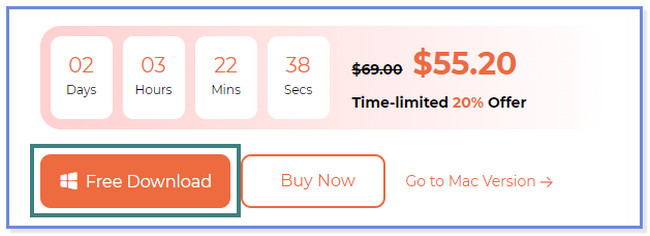
Étape 2Vous verrez d'abord l'interface du convertisseur. En haut, veuillez cliquer sur le Boîte à outils icône sur le côté droit. Ensuite, vous verrez les différents outils mixtes du logiciel. Clique le Outil de recherche icône et tapez Enhancer vidéo. Double-cliquez sur le résultat en haut pour ouvrir l'outil Enhancer du logiciel.
Étape 3La fenêtre Video Ehnacer apparaîtra. Clique le le signe plus icône ou bouton pour ajouter une vidéo. Vous pouvez également les faire glisser et les déposer dans la boîte pour une importation plus rapide. Après avoir importé la vidéo, vous verrez les fonctionnalités du logiciel pour l'améliorer. Vous pouvez utiliser les fonctionnalités de résolution de mise à l'échelle, d'optimisation de la luminosité et du contraste, de réduction de la vidéo et de suppression du bruit vidéo. Vous pouvez choisir celui que vous préférez.
Remarque : Vous pouvez voir le produit fini de la vidéo pendant le montage. Il vous suffit de cliquer sur le Aperçu .

Étape 4Pour améliorer la qualité de la vidéo, cliquez sur le Equipe bouton. Le processus apparaîtra au bas de l'outil. Une fois cela fait, une petite fenêtre apparaîtra et vous en informera. Clique le OK bouton et vérifiez la vidéo sur l'album de l'ordinateur.
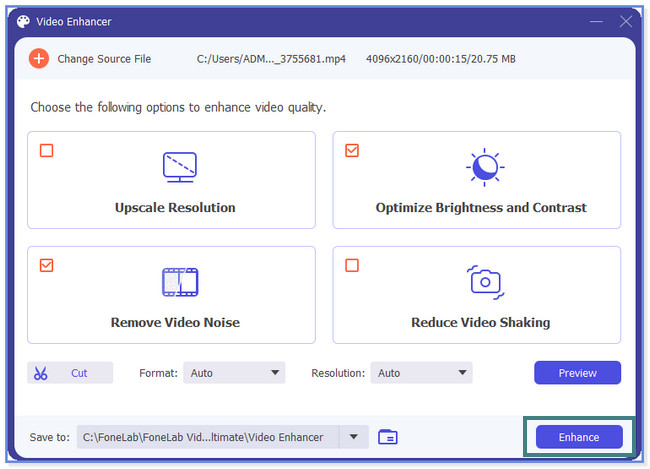
Video Converter Ultimate est le meilleur logiciel de conversion vidéo et audio qui peut convertir MPG / MPEG en MP4 avec une vitesse rapide et une qualité d'image / son de sortie élevée.
- Convertissez n'importe quelle vidéo / audio comme MPG, MP4, MOV, AVI, FLV, MP3, etc.
- Prise en charge de la conversion vidéo HD 1080p / 720p et 4K UHD.
- Fonctions d'édition puissantes telles que Trim, Crop, Rotate, Effects, Enhance, 3D et plus.
Partie 2. Top 3 des amplificateurs vidéo alternatifs
Outre FoneLab Video Converter Ultimate, vous pouvez trouver d'autres applications d'amélioration vidéo en ligne. Mais vous ferez face aux inconvénients que vous ne rencontrerez pas avec l'outil mentionné ci-dessus. Certains d'entre eux s'écrasent de nulle part, prennent des retards, etc. Voulez-vous découvrir les autres meilleures alternatives d'amélioration vidéo ? Veuillez procéder ci-dessous.
Option 1. Convertisseur VideoProc
VideoProc Converter peut vous aider si vous avez des questions sur la façon d'améliorer la résolution vidéo. En outre, il vous permet de régler facilement la teinte, la luminosité, le contraste, la saturation, etc. des vidéos. Mais cet outil vous oblige à saisir votre adresse e-mail dans le processus. De plus, vous pouvez rencontrer des décalages et des blocages lors de l'édition ou de l'amélioration de votre vidéo. De plus, il consomme une grande quantité d'espace de stockage sur votre ordinateur.
Quoi qu'il en soit, les étapes pour VideoProc Converter sont disponibles ci-dessous si vous souhaitez l'utiliser. Défiler vers le bas.
Étape 1Cliquez sur le bouton Télécharger l'essai gratuit de VideoProc Converter pour l'obtenir sur votre ordinateur. Le logiciel vous demandera votre compte de messagerie. Clique le Soumettre maintenant bouton pour confirmer pour obtenir son essai gratuit. Accédez à votre adresse e-mail et suivez les instructions pour télécharger l'outil Enhancer. Configurez le logiciel, cliquez sur le Installer bouton et lancez-le.
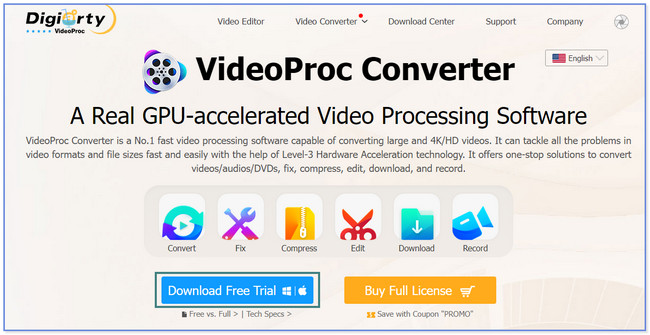
Étape 2Entrez l'e-mail que vous avez utilisé pour l'enregistrement. Après cela, cliquez sur le Activer bouton pour voir l'interface de l'outil. Clique le Vidéo bouton sur la gauche par la suite.
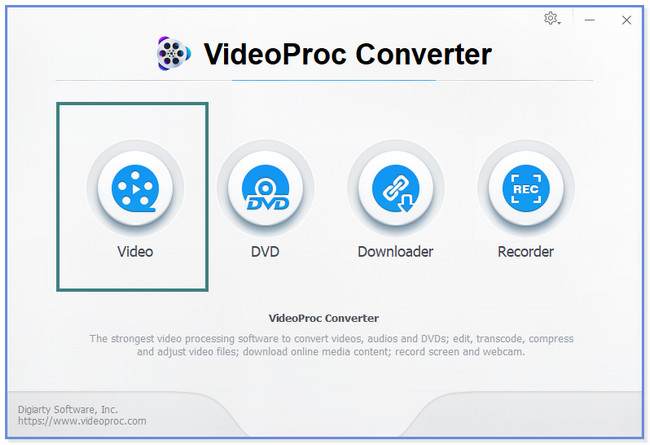
Étape 3En haut, choisissez l'icône Vidéo Plus. Importez la vidéo que vous souhaitez améliorer. Clique le d'Entourage bouton sous la vidéo. Ajustez la luminosité, le contraste, la teinte, le gamma et la saturation de la vidéo pour l'améliorer. Clique le OK bouton ensuite. Pour appliquer les modifications, veuillez cliquer sur le bouton Exécuter.
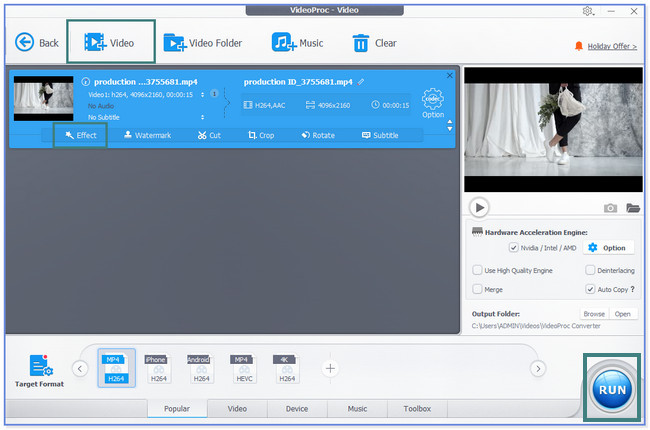
Video Converter Ultimate est le meilleur logiciel de conversion vidéo et audio qui peut convertir MPG / MPEG en MP4 avec une vitesse rapide et une qualité d'image / son de sortie élevée.
- Convertissez n'importe quelle vidéo / audio comme MPG, MP4, MOV, AVI, FLV, MP3, etc.
- Prise en charge de la conversion vidéo HD 1080p / 720p et 4K UHD.
- Fonctions d'édition puissantes telles que Trim, Crop, Rotate, Effects, Enhance, 3D et plus.
Option 2. Mélangeur 3.5
Blender 3.5 est connu pour ses capacités de modélisation 3D et VFX. Mais le résultat du processus d'amélioration diminuera dans quelques paramètres erronés. En outre, cela peut réduire votre ordinateur CPU et GPU. Dans ce cas, vous pouvez rencontrer des blocages, des plantages ou des retards sur votre ordinateur. Vous souhaitez utiliser cet outil ? Vous avez la chance de voir les étapes ci-dessous pour améliorer vos vidéos. Continuez sur la façon d'améliorer une vidéo avec.
Étape 1Cliquez Télécharger bouton pour obtenir Blender 3.5. Après cela, configurez-le et installez-le sur votre ordinateur. Clique le Déposez votre dernière attestation bouton en haut. Choisir la Ouvert bouton pour importer votre vidéo.
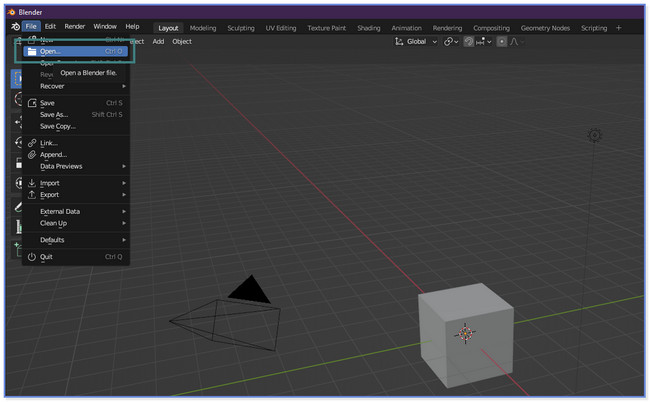
Étape 2Cliquez sur l'icône Film en bas. Sélectionnez le Éditeur de clips vidéo or Séquenceur vidéo section pour améliorer votre vidéo. Clique le Épargnez bouton par la suite.
Option 3. PowerDirector
Et si vous voulez une application d'amélioration vidéo sur iPhone ou Android ? Vous pouvez utiliser PowerDirector ! Cela vous aidera à apprendre comment améliorer une vidéo. Mais l'application est lente à se charger lorsque vous améliorez des fichiers volumineux. Et parfois, il plante de nulle part lors de l'édition. Quoi qu'il en soit, les étapes de l'application apparaîtront ci-dessous.
Étape 1Téléchargez Power Director. Lancez-le ensuite sur votre téléphone. Appuyez sur le Nouveau projet et téléchargez la vidéo que vous souhaitez améliorer.
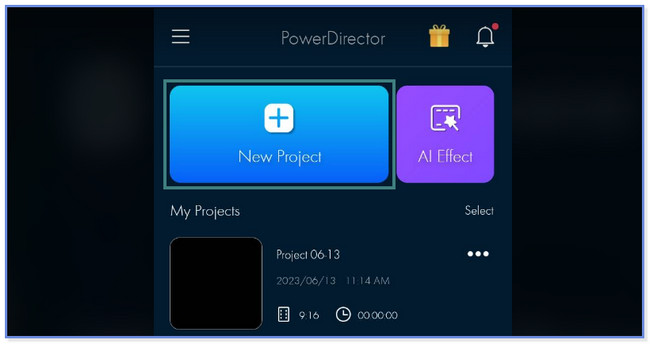
Étape 2Appuyez sur la vidéo pour voir les outils d'édition en bas. Choisir la Ajustements bouton et améliorez votre vidéo selon vos préférences. Enregistrez la vidéo par la suite.
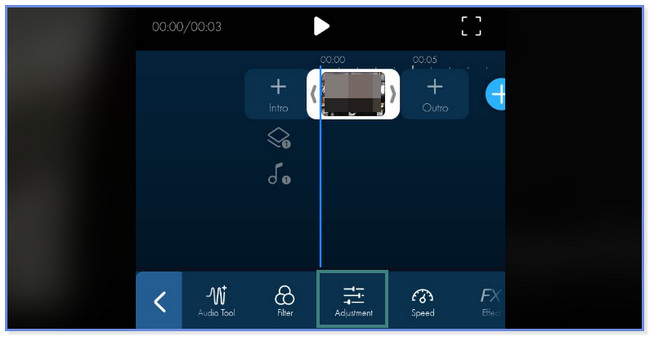
Video Converter Ultimate est le meilleur logiciel de conversion vidéo et audio qui peut convertir MPG / MPEG en MP4 avec une vitesse rapide et une qualité d'image / son de sortie élevée.
- Convertissez n'importe quelle vidéo / audio comme MPG, MP4, MOV, AVI, FLV, MP3, etc.
- Prise en charge de la conversion vidéo HD 1080p / 720p et 4K UHD.
- Fonctions d'édition puissantes telles que Trim, Crop, Rotate, Effects, Enhance, 3D et plus.
Partie 3. FAQ sur les optimiseurs vidéo
1. Remini peut-il améliorer la vidéo ?
Malheureusement non. Vous ne pouvez pas améliorer la vidéo sur Remini. Il vous permet uniquement d'éditer vos images, comme l'amélioration. Pour améliorer vos vidéos, utilisez un outil ou une application tiers, comme FoneLab Video Converter Ultimate, sur un ordinateur.
2. Comment les Tiktokers obtiennent-ils des vidéos de haute qualité ?
La qualité de TikTok dépend souvent de la marque de téléphone que vous utilisez. Vous ne pouvez pas régler la qualité vidéo de sa caméra avant l'enregistrement. Tenez également compte de l'éclairage et des effets que vous utilisez, en fonction du cadre ou de l'endroit où vous allez capturer la vidéo.
Nous espérons que nous vous avons donné les meilleures applications d'amélioration vidéo pour améliorer vos vidéos. En tout, FoneLab Video Converter Ultimate se démarque. Il ne vous demande pas ou ne vous demande pas de saisir une adresse e-mail, et il ne se bloque pas, ne ralentit pas ou ne plante pas. En outre, il prend en charge les formats de fichiers vidéo célèbres, tels que MOV, MP3, MP4, etc. Explorez l'outil en le téléchargeant maintenant !
Video Converter Ultimate est le meilleur logiciel de conversion vidéo et audio qui peut convertir MPG / MPEG en MP4 avec une vitesse rapide et une qualité d'image / son de sortie élevée.
- Convertissez n'importe quelle vidéo / audio comme MPG, MP4, MOV, AVI, FLV, MP3, etc.
- Prise en charge de la conversion vidéo HD 1080p / 720p et 4K UHD.
- Fonctions d'édition puissantes telles que Trim, Crop, Rotate, Effects, Enhance, 3D et plus.
